Podsumowanie: Pamięć iPhone'a jest pełna i chcesz wiedzieć jak zwolnić miejsce na iPhonie? Ten post zawiera 8 sztuczek, które pomogą Ci zwolnić więcej miejsca na telefonie iPhone X / 8/7/6/5/4.
Kilka dni temu Apple wydało najnowszy system iOS 12 i jestem pewien, że wielu z was zdecyduje się na natychmiastową aktualizację iPhone'a. Ponieważ jednak niektórzy użytkownicy są ograniczeni przez starsze iPhone'y z 16 GB lub 32 GB, mogą się okazać, że ich iPhone'y nie mają wystarczającej ilości miejsca podczas lub po aktualizacji, co prowadzi do gorącego tematu na temat zwolnienia pamięci na iPhone.
W rzeczywistości jest to jedna z największych skarg użytkowników Apple, że mogą łatwo zabraknąć miejsca na iPhonie. Jeśli napotkałeś takie problemy, nie martw się. W poniższym artykule zebrałem 8 prostych sztuczek, które pomogą ci zwolnić miejsce na twoim iPhonie X / 8/7/6 / 6s / 5 / 5s / 4 / 4s, w tym nowe zarządzanie pamięcią masową opcje z iOS 12.
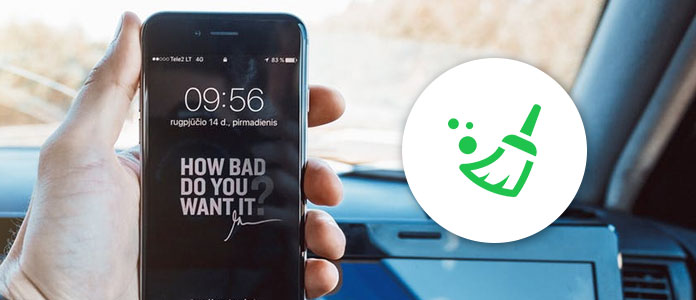
1. Usuń / rozładuj nieużywane aplikacje, aby zwolnić miejsce na iPhonie
Zawsze są aplikacje pobrane dla przyjemności i od dawna nie używane. Po prostu siedzą na ekranie głównym i zajmują miejsce. W takim przypadku odinstaluj aplikacje, których nie używasz z iPhone'a, aby uzyskać więcej miejsca.
Iść do Ustawienia > Ogólne > iPhone Storage, a tutaj możesz sprawdzić całkowite wykorzystanie i miejsce dla każdej aplikacji. Znajdź i wybierz aplikację, której nie używasz, a zobaczysz dwie opcje: Odłóż aplikację i Usuń aplikację.
Oprócz usuwanie aplikacji indywidualnie, iOS 11/12 daje również możliwość usunięcia wszystkich aplikacji, których ostatnio nie dotykałeś. Wejdź w opcję iPhone Storage i włącz funkcję „Odciąż nieużywane aplikacje”, która automatycznie rozładuje nieużywane aplikacje, gdy będzie mało miejsca.
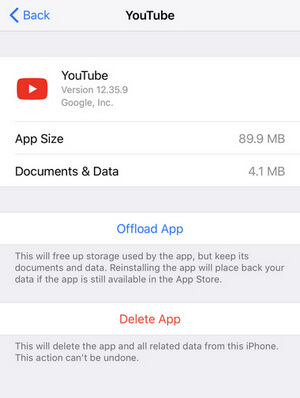
2. Wyłącz Photo Stream, aby zwolnić miejsce
Strumień zdjęć może zajmować dużo miejsca na iPhonie, ponieważ automatycznie synchronizuje wszystkie zdjęcia z innymi urządzeniami podłączonymi za pośrednictwem tego samego konta iCloud. Prawdopodobnie nie potrzebujesz tych zdjęć, ponieważ są to tylko duplikaty zdjęć, które są już na twoim urządzeniu. Dlatego jeśli przechowywanie zdjęć na jednym urządzeniu jest dla Ciebie wystarczające, wyłącz Strumień zdjęć.
Iść do Ustawienia > ZDJĘCIAi wyłącz My stream, a następnie możesz zwolnić więcej miejsca na iPhonie.
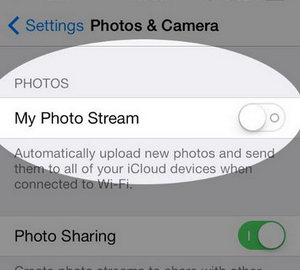
3. Twórz kopie zapasowe zdjęć w chmurze, aby zwolnić miejsce
Zdjęcia to największe wieprze, które zajmują mnóstwo miejsca na iPhonie lub iPadzie. Niektóre osoby mają zbyt wiele zdjęć zapisanych w iPhonie, aby nawet przy próbie robienia nowych zdjęć wyświetlało się ostrzeżenie „Za mało dostępnego miejsca”. Aby zaoszczędzić miejsce, możesz przechowywać zdjęcia w chmurze zamiast na urządzeniu.
Iść do Ustawienia > ZDJĘCIA i włączam iCloud Photo Library. Następnie wybierz Zoptymalizuj pamięć iPhone'a, co pomaga zwolnić miejsce, gdy w telefonie kończy się mało miejsca.
Apple iCloud oferuje tylko 5 GB miejsca za darmo. Jeśli to nie wystarczy wykonaj kopię zapasową zdjęć, możesz także wybrać inną bezpłatną usługę w chmurze, taką jak Dropbox lub Zdjęcia Google.
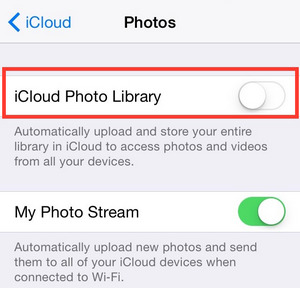
4. Usuń stare iMessages / Messages, aby zwolnić miejsce
Jeśli dużo piszesz na iPhonie, zdziwisz się, ile miejsca zajęły wszystkie te wiadomości na urządzeniu. Domyślnie wiadomości są ustawione na wieczne zapisywanie w iOS 9 lub nowszym. Ale spójrzmy prawdzie w oczy, niewiele osób naprawdę potrzebuje tych rozmów po pewnym czasie. Z tego powodu zalecamy ustawienie automatycznego usuwania wiadomości, aby regularnie zwalniać więcej miejsca na iPhonie.
Aby to zrobić, przejdź do Ustawienia > Wiadomości, przewiń w dół i znajdź Zachowaj wiadomości. Zmień go z „Na zawsze” na „30 dni” lub „1 rok” zgodnie z potrzebami.
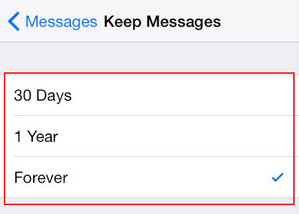
5. Wyczyść pliki cookie i pamięć podręczną Safari na iPhonie
Jeśli często korzystasz z Safari lub innych przeglądarek, aby odwiedzać witryny iPhone 7/6 / 6s / 5s / 5/4, wiele historii przeglądania, pamięci podręcznych i plików cookie gromadzi się i pochłania pamięć telefonu iPhone. Z biegiem czasu Twój iPhone stanie się wolny. Do wyczyść pliki cookie i pamięć podręczną Safari na iPhonie możesz wykonać następujące proste czynności:
Iść do Ustawienia > Safari > Stuknij w Wyczyść historię i dane witryny, a następnie cała historia i dane zostaną usunięte z iPhone'a / iPada, aby zwolnić miejsce.
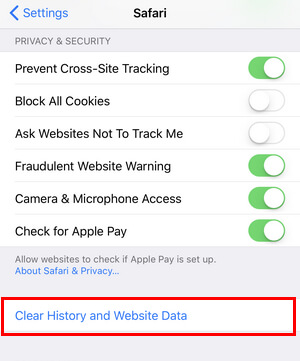
6. Usuń niechcianą muzykę, aby zwolnić miejsce na iPhonie
Większość ludzi uwielbia słuchać muzyki na iPhonie, szczególnie dla fanów muzyki, którzy mogą nawet pobierać tysiące piosenek na swoje urządzenia. Ponieważ pliki multimedialne, takie jak ścieżki audio i wideo, są zwykle większe, mogą z łatwością zapełnić pamięć iPhone'a. Dlatego naprawdę powinieneś zacząć zarządzać swoją muzyką i usuń niechciane utwory w celu zwolnienia miejsca. Możesz to zrobić w następujący sposób.
Otwarte Muzyka Aplikacja na iPhonie, przejdź do Biblioteka > Pobrana muzyka, gdzie zobaczysz muzykę przechowywaną lokalnie i zajmującą miejsce. Naciśnij album lub konkretny utwór, a następnie wybierz Usunąć opcja w menu podręcznym, aby usunąć album lub utwór i zwolnić miejsce.
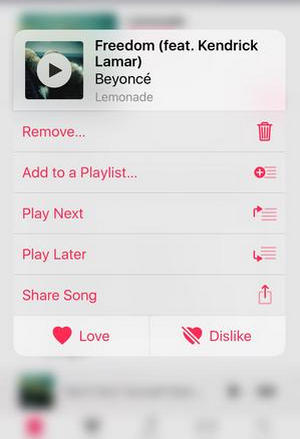
7. Usuń stare podcasty i wiadomości głosowe z iPhone'a
Podcasty i wiadomości głosowe zajmą dużo miejsca na twoim iPhonie, podczas gdy nikt nie będzie dwa razy słuchał podcastów ani wiadomości głosowych. To by ci bardzo pomogło usuń stare podcasty i wiadomości głosowe na iPhonie.
Weź przykład podcastu, po prostu otwórz aplikację Podcast na iPhonie, przesuń palcem w lewo na poszczególnych podcastach, a następnie usuń podcast, aby zwolnić miejsce na iPhonie.
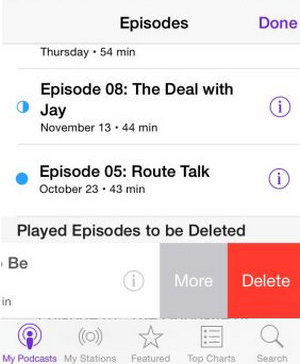
Żadna z powyższych sztuczek nie działa tak, jak lubisz? Jest jedno ostateczne rozwiązanie. Możesz całkowicie zwolnić miejsce na iPhonie za pomocą profesjonalnego urządzenia do czyszczenia iPhone'a o nazwie FoneEraser.
Wskazówka: Przed użyciem tego programu, proszę wykonaj kopię zapasową iPhone'a pierwszy.
W tym artykule przedstawiliśmy głównie 8 skutecznych sztuczek, których możesz użyć, aby zwolnić miejsce na iPhonie. Nadal masz więcej rekomendacji? Zachęcamy do pozostawienia swoich komentarzy poniżej.